La última vez te mostré cómo configurar un volumen encriptado en tu computadora usando VeraCrypt. Hoy daremos un paso más y le mostraremos cómo insertar un área cifrada oculta dentro de un volumen cifrado normal. Impresionante, ¿verdad?
Pero, ¿por qué querría una sección oculta?
Además del aspecto divertido (¿a quién no le gustan los pasajes secretos?), También hay algo llamado «negación plausible». Es más así.

Digamos que tiene un padre o cónyuge muy sospechoso que sabe que tiene un archivo encriptado. Están convencidos de que tienes algo realmente terrible ahí dentro, lo niegas y te empujan a abrir el caso para probarlo.
En una carpeta normal, descifrarla revelará inmediatamente el contenido. Pero, ¿y si tuvieras una sección oculta que solo tú conocías? Luego, puede abrir la carpeta para mostrarle a la persona archivos inofensivos y molestos, pero las cosas realmente sensibles estarían en la sección oculta, y nadie sería más sabio.
Crea tu propio pasaje secreto a Narnia
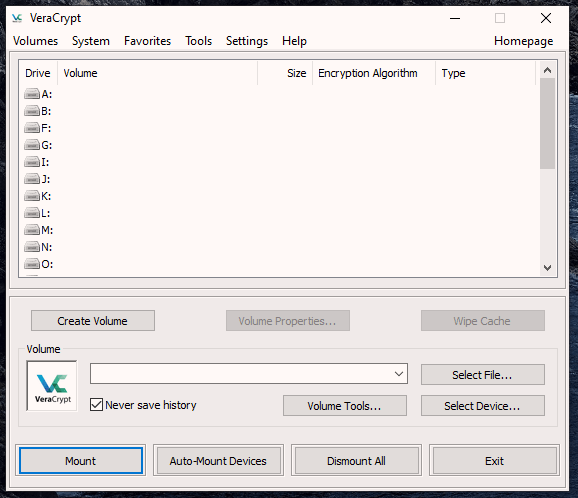
Así que iluminemos VeraCrypt de nuevo y veamos cómo hacer esto.
Primero, haga clic en «Crea un volumen«.
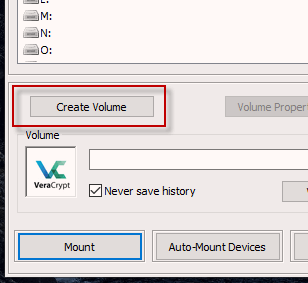
Haga clic en la primera opción – «Crea un contenedor de archivos encriptados» y entonces «Próximo«.
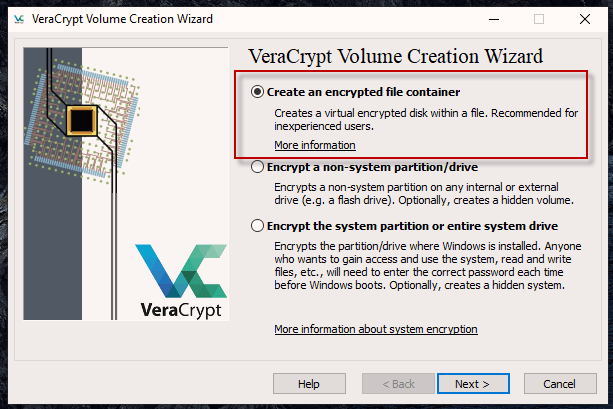
La última vez que hicimos la primera opción. Hoy vamos a hacer clic en la puerta número dos – «VeraCrypt volumen oculto«. La descripción le da lo que me gusta llamar la «Póliza de seguro de tortura y extorsión de la mafia».
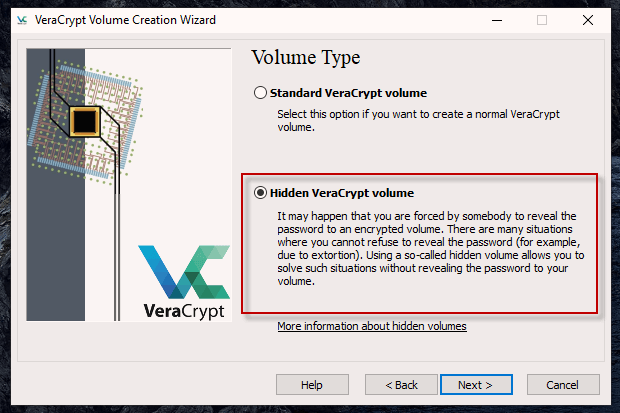
La siguiente sección le ofrece dos opciones.
- Para crear un nuevo volumen VeraCrypt con su propia sección oculta.
- Para agregar una sección oculta a un volumen ya existente.
Asumiré que esta es la primera vez que haces esto, así que iré con «Modo normalPara mantener las cosas simples.
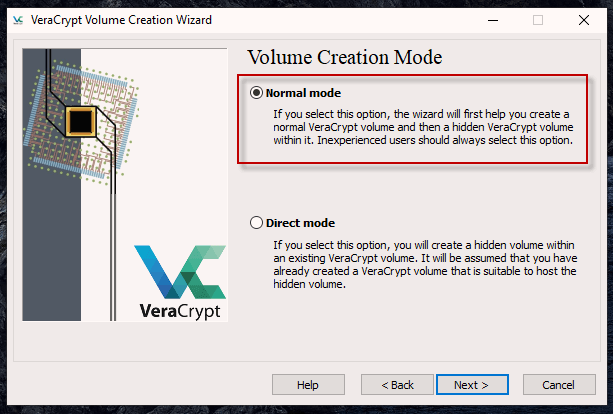
El primer paso es crear el volumen VeraCrypt «externo» (el volumen normal que contendrá todos los archivos inocentes). Luego haga clic en «Elige la carpetaY navegue hasta donde desea que vaya esta carpeta. Además, dale un nombre.
La ubicación y el nombre se pueden cambiar más tarde si es necesario.
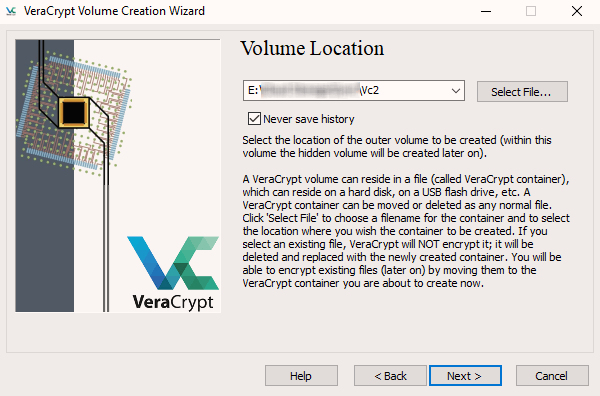
Ahora configure el «Opciones de cifrado”Para el volumen exterior. A menos que tenga una razón específica, las opciones predeterminadas están bien.
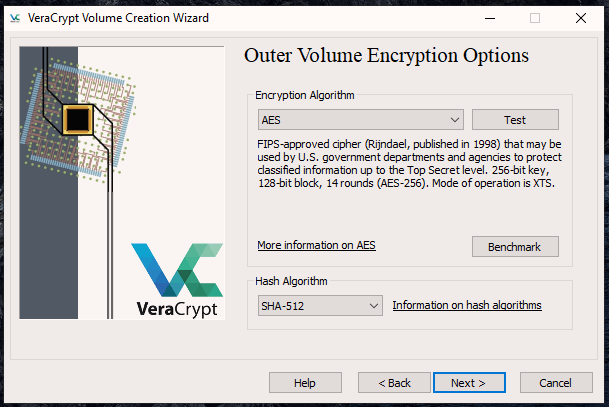
Ahora ajusta el tamaño del volumen exterior. Recuerde que el tamaño de su sección oculta debe ir dentro de eso, por lo que el volumen externo necesita espacio para archivos inocentes Y espacio oculto con archivos confidenciales.
Dado que este espacio no se puede cambiar una vez creado el volumen, debe pensar detenidamente cuánto espacio necesitará. Mejor ser cauteloso y subir un poco más.
Dado que este es solo un volumen temporal para este artículo, que se eliminará más adelante, hice 1 GB.
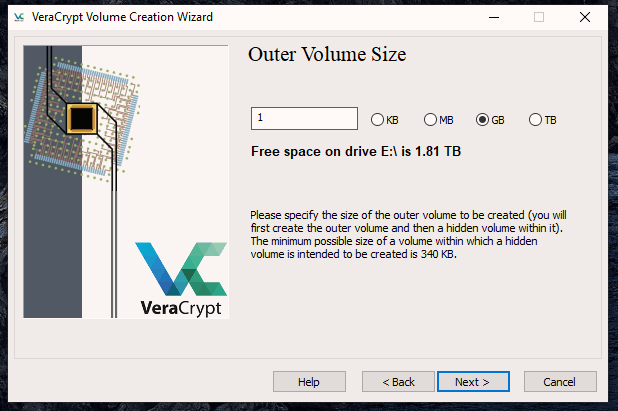
Ahora la contraseña. Olvídese de los archivos clave y la opción PIM. Después de ingresar la contraseña, haga clic en «Ver contraseña”Para verificar que lo ingresó correctamente.
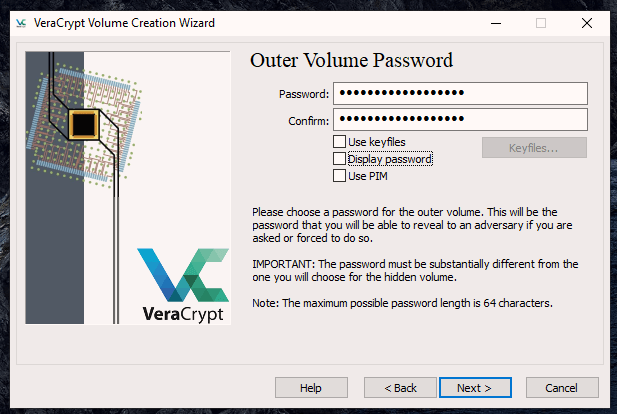
El siguiente paso es generar las claves de cifrado. Mueva el mouse por la pantalla al azar y observe cómo la barra en la parte inferior cambia de rojo a verde.
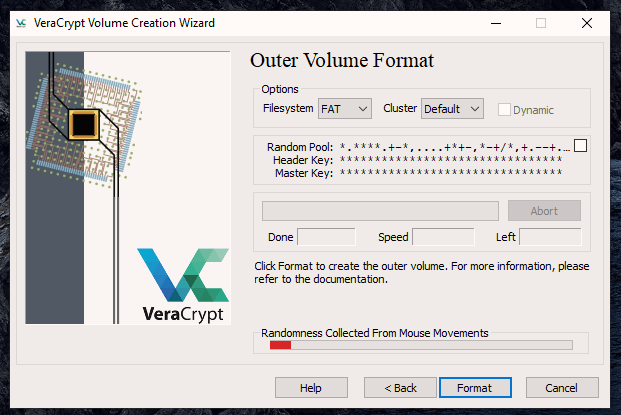
Cuando la barra esté verde, haga clic en «Formato«.
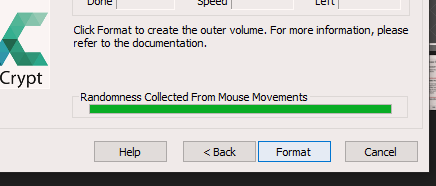
Ahora se le pedirá que abra el volumen externo y copie sus archivos inocentes dentro. La sección oculta aún no se ha creado. Viene a continuación.
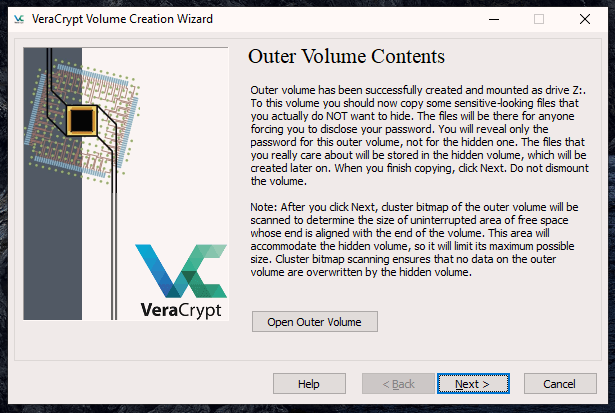
Así que entré en el volumen exterior y copié archivos PDF de artículos técnicos allí.
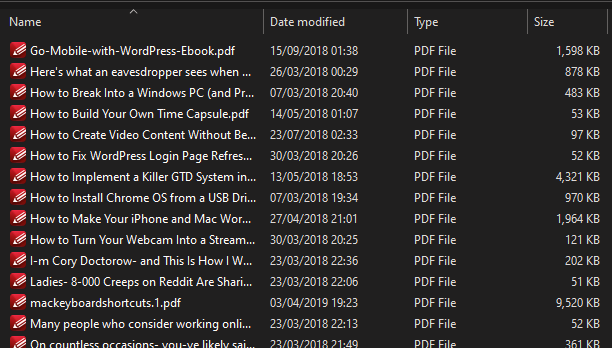
Ahora regrese a la ventana anterior de VeraCrypt y haga clic en «Próximo»Para empezar a crear tu volumen oculto.
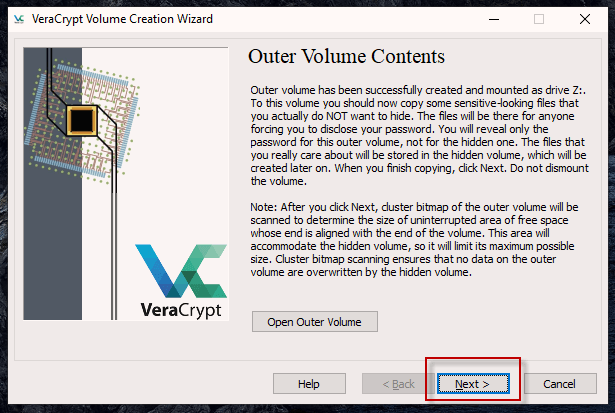
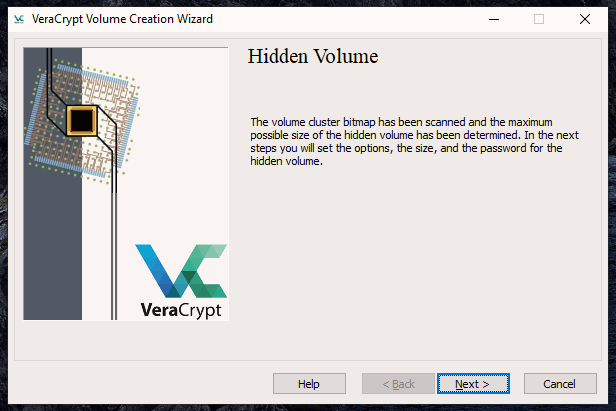
Como antes, elija las opciones de cifrado de volumen oculto. Nuevamente, a menos que realmente tenga que hacerlo, déjelos como están.
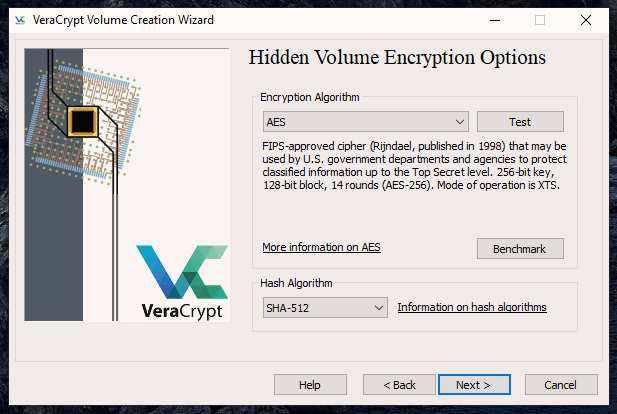
Con base en el tamaño del volumen externo, VeraCrypt calculó que el tamaño máximo del volumen oculto no puede exceder los 882 MB, así que decide el tamaño e ingrésalo en el espacio provisto.
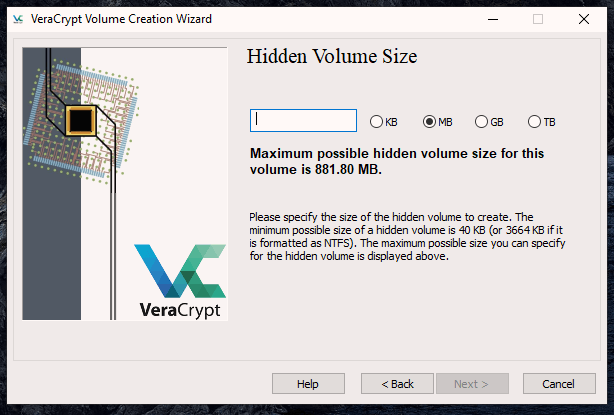
Las siguientes dos pantallas le pedirán que establezca una contraseña y genere sus claves de cifrado tal como lo hizo con el volumen externo.
Con respecto a la contraseña del volumen oculto: debe ser una contraseña completamente diferente a la contraseña del volumen externo. Verá por qué más adelante, pero si elige la misma contraseña, el volumen oculto no funcionará.
Cuando todo eso esté hecho, verá esto.
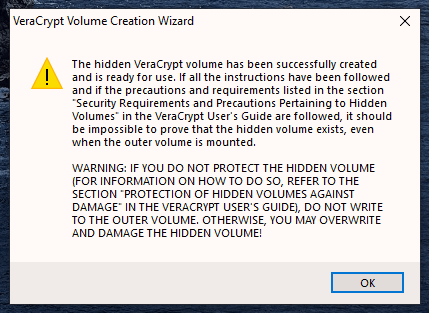
Ahora salga del asistente de instalación. Su volumen cifrado con puerta oculta está listo para cambiar.
Abrelo
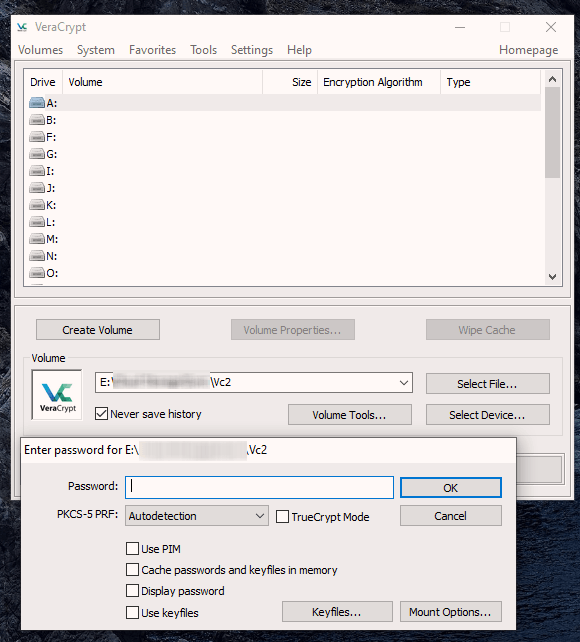
En la ventana principal de VeraCrypt:
- Elija una letra de unidad en la que desee montar el volumen.
- Haga clic en «Elige la carpeta”Para navegar y elegir este volumen.
- Haga clic en «Archivo de ensamblaje”Para abrir la ventana de contraseña.
Por qué necesitabas dos contraseñas
De acuerdo, digamos que la mafia te atrapó y te ves obligado a ceder la contraseña de tu carpeta encriptada de VeraCrypt. Las cosas realmente incriminatorias están en su volumen oculto, mientras que las cosas que alaban al Don están en la carpeta normal.
¿Qué haces? Les das la contraseña normal de la carpeta. VeraCrypt luego ve que quieres los archivos normales y eso es todo lo que todos ven.
Pero si está seguro y desea ver el material incriminatorio (su tarjeta de identificación del club de fans de Bonnie Tyler, por ejemplo), ingrese la contraseña de volumen oculta. VeraCrypt ignorará la carpeta normal y solo montará el volumen oculto.
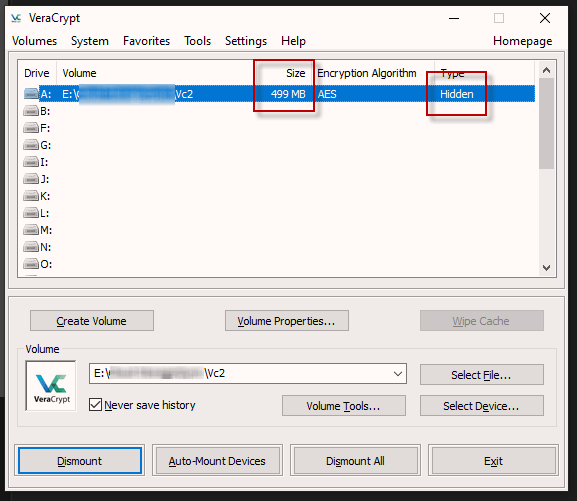
En la Parte 3 de esta serie, usaremos VeraCrypt para cifrar todo su disco duro. Espero poder manejar esto sin tener una pantalla azul de muerte en el proceso.